こんにちは!
最近は海外の家電や製品も多く、英語や外国語の説明書しかなくて困ったことはありませんか?
私は業務上、中国メーカーの機器を取り扱うことが多く、説明書が英語版しかないことがほとんどですが、私は日本語しかできないので困っていました笑
しかし、DEEPLのPDF翻訳機能で一瞬で日本語に翻訳できるようになってから、生産性が爆上がりしたので、その方法をお伝えいたします!
1. なぜ今DeepLが注目されているの?
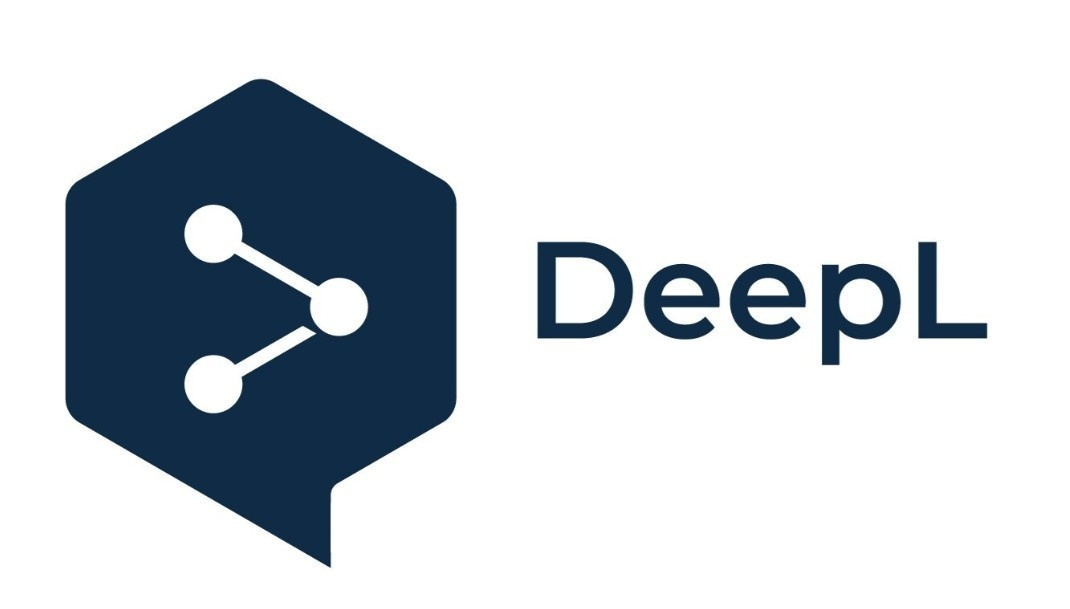
グローバル化が進む中、海外との取引はますます身近になっています。
そんな時に困るのが言語の壁 。以前は自分で頑張って何時間、何日もかかって翻訳するか、専門の翻訳会社に依頼するしかありませんでしたが、それには時間もコストもかかっていました。😓
そんな悩みを解決してくれるのが、AIを活用した最新の翻訳ツール「DeepL」です!
1.1 DeepLって何がすごいの?
これまでの機械翻訳とは一線を画す 自然な日本語訳 が最大の特徴です。
特に技術文書の翻訳では、その実力を遺憾なく発揮します。💡
2. 無料版とPro版、どっちを選ぶ?
2.1 無料版(DeepL Free)の特徴 🆓
✅月間50万文字まで翻訳可能
✅基本的な翻訳機能が使える
✅1つのファイル丸ごと 翻訳が可能
2.2 Pro版の特徴 ⭐
✅無制限の翻訳文字数
✅複数ファイルの同時翻訳
✅セキュリティ機能が充実
✅優先的なサーバーアクセス
3. こんな人にDeepLがおすすめ! 👥
☆海外メーカーの製品マニュアルをよく読む方
☆英語の技術文書を扱う機会が多い方
☆国際取引の多い企業で働く方
☆翻訳コストを削減 したい経営者の方4. DeepLのPDF翻訳機能を使いこなそう! 📑
4.1 基本的な使い方
1.ファイルの準備
サイズ制限:5000文字以下(無料版)
パスワード保護は解除しておく
スキャンPDFはOCR処理が必要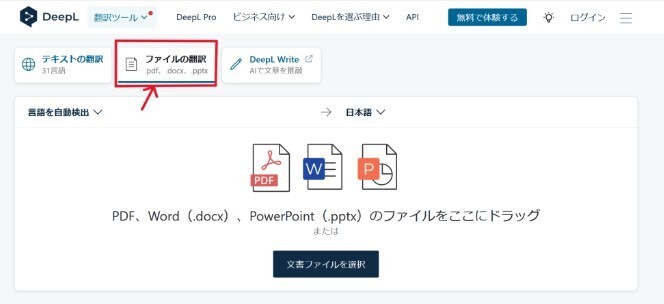
2.アップロード方法 ⬆️
ドラッグ&ドロップでOK
または「ファイルを翻訳」ボタンをクリック
3.翻訳の実行
言語を選択(自動検出可能)
翻訳開始をクリック
完了まで待機
4.2 無料版でできること 🆓
✅月50万文字まで 翻訳可能
✅1ファイル20MBまで対応
✅基本的なレイアウトは保持
✅テキスト、表、画像付きPDFに対応
4.3 便利な使い方のコツ 💡
1.より良い翻訳結果を得るために
☘クリアな文字のPDFを使用
☘不要な装飾は削除
☘標準的なフォントを使用
2.部分翻訳のテクニック
☘必要な箇所だけを選択
☘テキストエリアに貼り付け
☘翻訳後、原本と照合
4.4 注意点 ⚠️
☘ヘッダー・フッターは別途翻訳が必要
☘手書き文字は認識できない
☘複雑な表組み は崩れることがある
☘重要な文書は目視確認を推奨
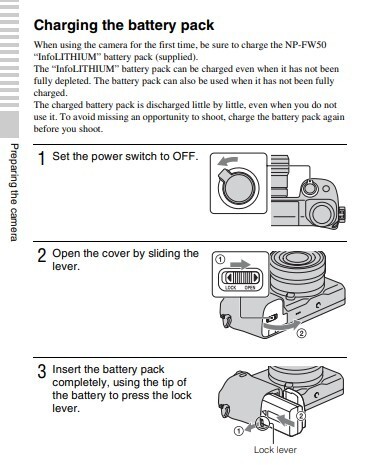
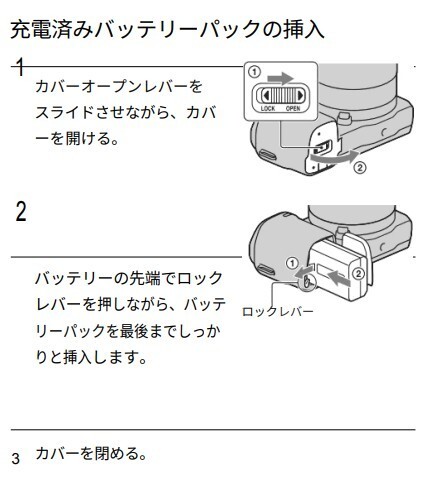 若干レイアウトの崩れなどがありますね💦
若干レイアウトの崩れなどがありますね💦
5. ビジネスでの活用事例 💼
5.1 製造業での活用例
海外製品の取扱説明書翻訳技術仕様書の日本語化製品カタログの多言語化
5.2 一般的なビジネス文書での活用
契約書の確認作業ビジネス提案書の翻訳海外とのメールのやり取り
6. 知っておくべき注意点 ⚠️
6.1 レイアウトの課題
✅PDFの場合、書式が崩れることがある
✅文字サイズの変更で体裁が乱れる可能性あり
6.2 翻訳精度について
✅文脈によっては不自然な日本語になることも
✅専門用語は要チェック
7. プラン選びのポイント 🎯
7.1 無料版でOKな人
✅個人での少量翻訳
✅非定期的な使用
✅一般的な文書 の翻訳
7.2 Pro版をおすすめする人
✅企業での大量翻訳
✅機密文書の取り扱いがある
✅チームでの共有利用
✅複数ファイルの同時処理 が必要
8. より効果的な使い方のコツ 💡
✅専門用語リストを作成する
✅重要な文書は必ず目視確認
✅チーム内でのレビュー体制を整える
✅定期的にバックアップを取る
9.最後に
DeepLなどのAIツールは確かに便利ですが、それはあくまでも「ツール」です。
最終的な確認は人の目で行い、重要な文書については専門家のチェックを受けることをおすすめします!
このツールを上手に活用することで、海外製品の扱いが捗ることは間違いありません!
ご覧いただき、ありがとうございました。この記事が皆さまのお役に立てば幸いです。😊



コメント